时间:2020-05-28 19:23:19 来源:www.win7qijian.com 作者:系统玩家
windows7桌面宠物怎么弄的问题我们在前几期教程也说过,一般来说新用户在遇到了windows7桌面宠物怎么弄的情况就不知道该怎么处理了,我们应当如何处理这个问题呢?解决这个问题的步骤如下:1、搜索“桌面宠物猫(宠物小精灵)”,进入网址下载。2、宠物文件绿色无需安装,双击即可启动,小巧不占内存,解压下载文件后看到就这个问题很轻松的搞定了。要是你还看得不是很明白,那么下面就是具体的解决windows7桌面宠物怎么弄的完全操作手段。
推荐下载:番茄花园win7旗舰版系统下载
具体方法:
1、搜索“桌面宠物猫(宠物小精灵)”,进入网址下载。
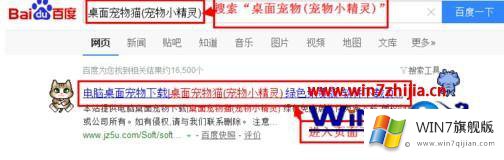
2、宠物文件绿色无需安装,双击即可启动,小巧不占内存,解压下载文件后看到:
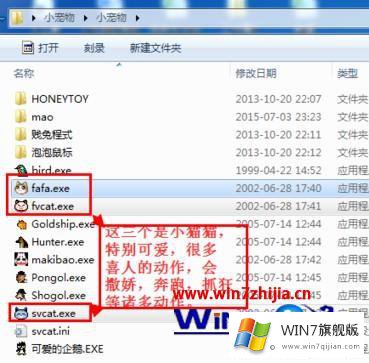
3、启动后无需设置,便可看到小猫各种可爱的动作:
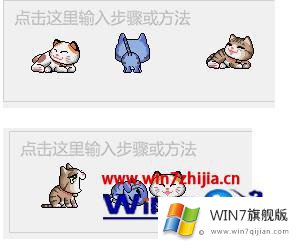
4、宠物猫启动后,在任务栏是看不到图标的,鼠标移动到猫猫身上,点击“右键”,可看到“功能菜单”,点击“Exit”便可关闭宠物猫:
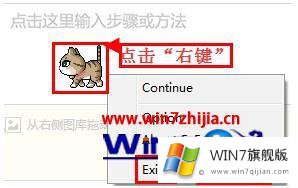
5、也可以对宠物猫进行“资源占用”,"活动范围"以及"触发频率"进行设置:
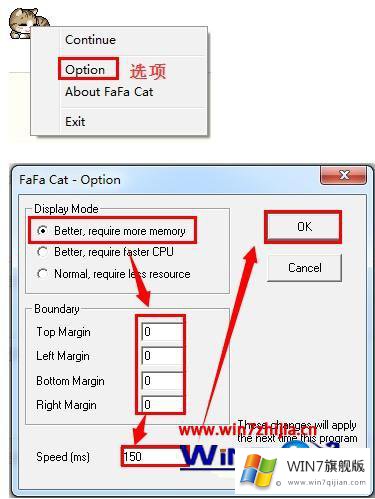
6、有些朋友希望开机就自动启动宠物猫,这里告诉大家如何开机自动启动宠物猫,点击“开始”菜单→“所有程序”→右键点击“启动”,将打开“启动”文件夹
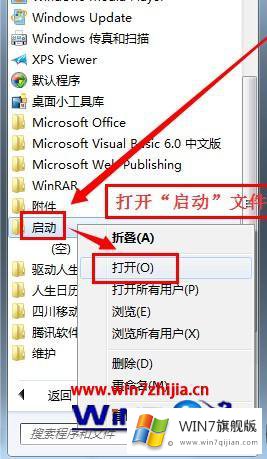
7、将“宠物猫”创建快捷方式,将其“快捷方式”拖动到“启动”文件夹即可:

上述就是win7桌面宠物的设置方法了,是不是很神奇呢?那就按照小编的方法赶紧下载一个吧。
以上的内容已经非常详细的说了windows7桌面宠物怎么弄的完全操作手段,很简单的几个设置就可以解决windows7桌面宠物怎么弄的问题,如果你还需要下载电脑系统,请继续关注本站